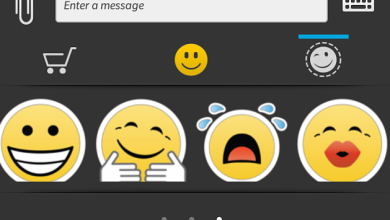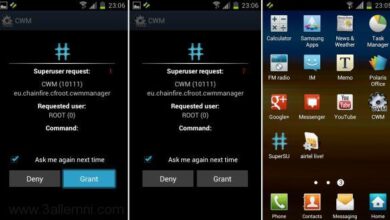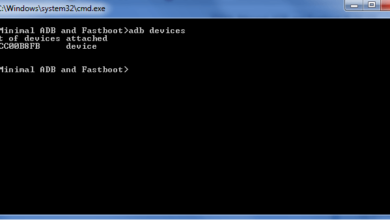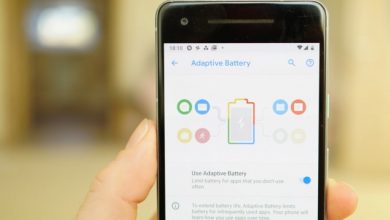أفضل 6 طرق لالتقاط لقطات الشاشة screenshots على الأندرويد
يحتاج الكثير من المستخدمين إلى التقاط لقطات الشاشة screenshots على هواتفهم الأندرويد إما للاحتفاظ بمنشور هام على مواقع التواصل الاجتماعي أو أخذ لقطة سريعة لوصفة طعام، فإذا كنت ترغب في معرفة أهم الطرق لالتقاط لقطات الشاشة screenshots فيمكنك متابعة المقال لمعرفة كيفية التقاط لقطة الشاشة السريعة.
يعتبر ملف لقطات الشاشة في معرض الهاتف هو المُنقذ عندما نحتاج لصور نضعها حالة على واتساب أو لتبادل الملاحظات المهمة التي تشاركها مع الأصدقاء، ولتتمكن من إنجاز تلك المهمة بسهولة نعرض أسهل طرق لالتقاط لقطات الشاشة على أندرويد.
طرق سهلة لالتقاط لقطات الشاشة screenshots على الأندرويد
شريط الإشعارات notification panel
يعتبر شريط الإشعارات هو الطريقة الأكثر سهولة وشيوعًا لالتقاط لقطات الشاشة على الأندرويد ولتتمكن من ذلك، اتبع الخطوات التالية:
- انتقل إلى الشاشة التي تريد التقاطها.
- سحب شريط الإشعارات notification panel إلى أسفل من أعلى الشاشة.
- البحث عن رمز لقطة الشاشة “Screenshot” أو “Screen Capture” من شريط الإشعارات.
- النقر فوق الرمز وسيتم التقاط لقطات الشاشة التي تريدها.
- سيتم تخزين لقطة الشاشة في معرض هاتفك.
أزرار الصوت وزر فتح الهاتف
يسمح نظام التشغيل أندرويد للمستخدمين بإمكانية التقاط لقطات الشاشة من خلال استخدام أزرار الصوت وزر فتح الهاتف حيث يمكنك التقاط لقطة شاشة في أقل من ثانية واليك الطريقة:
- انتقل إلى الشاشة التي تريد التقاطها.
- الضغط مع الاستمرار على زر الطاقة وزر خفض الصوت في وقت واحد.
- سيتم التقاط لقطة الشاشة وعرضها في أعلى الشاشة.
- هناك طريقة أخرى لالتقاط لقطة شاشة باستخدام زر فتح الهاتف فقط من خلال الضغط مطولًا على ذلك الزر وستظهر قائمة يمكنك من خلالها التقاط لقطة شاشة، وهناك بعض الهواتف لا تدعم تلك الميزة.
تحريك الأصابع
هناك طريقة بسيطة أخرى يمكنك من خلالها التقاط لقطات الشاشة على هواتف أندرويد بسهولة وهي تحريك الأصابع وذلك لا يتطلب منك أي تغيير غي إعدادات هاتفك الخاصة، وتلك الطريقة يعتمد عليها معظم مستخدمي الأندرويد.
- يُمكن لمستخدمي الأندرويد التقاط لقطات الشاشة من خلال تحريك الأصابع، ما عليك سوى التمرير لأسفل من أعلى الشاشة إلى أسفلها باستخدام ثلاثة أصابع وحينها سيتم التقاط لقطة شاشة على الفور.
إيماءات التنقل Quick Ball
تعتبر إيماءات التنقل هي بديل Assistive Touch لنظام الأندرويد حيث يمكنك الوصول إلى الوظائف الأكثر استخدامًا على هاتفك بنقرة زر واحدة من خلال إيماءات التنقل Quick Ball، ولتفعيل ميزة إيماءات التنقل على هاتفك الأندرويد عليك القيام بالخطوات التالية:
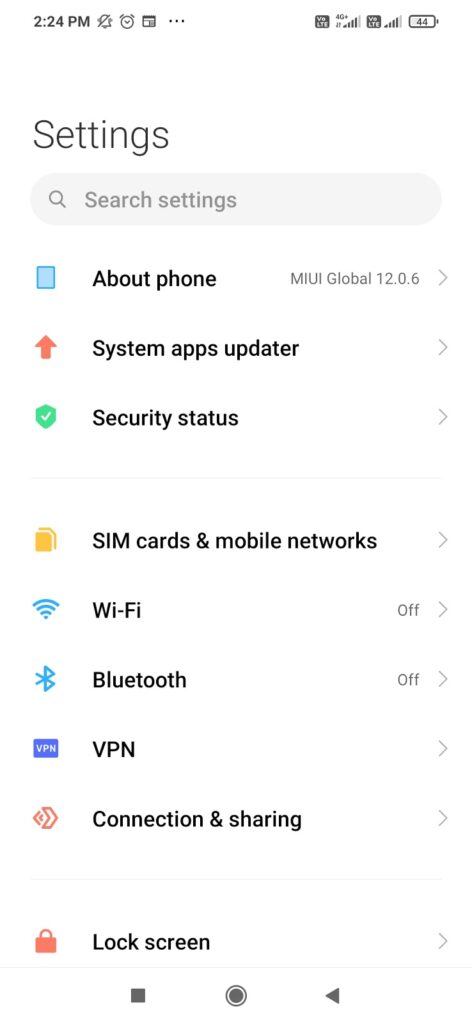
انتقل إلى تطبيق الإعدادات Settings.
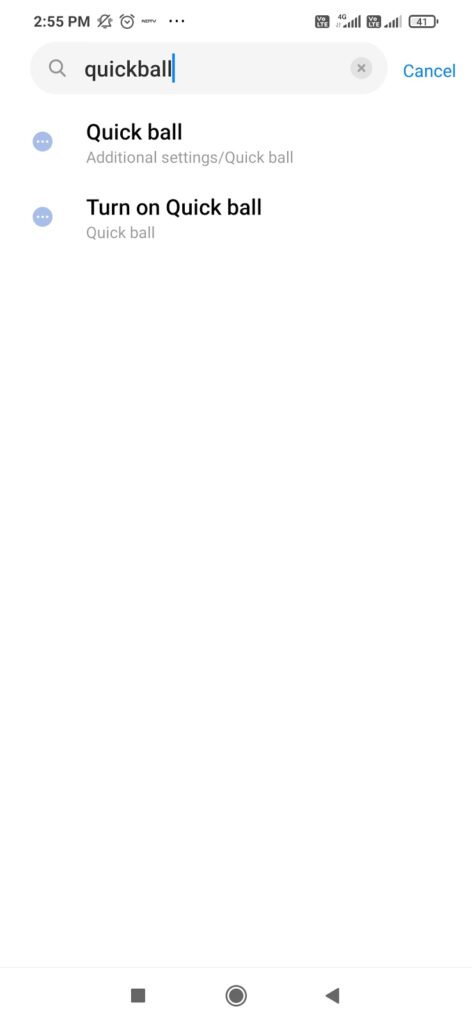
البحث في شريط البحث عن إيماءات التنقل “Quickball”.
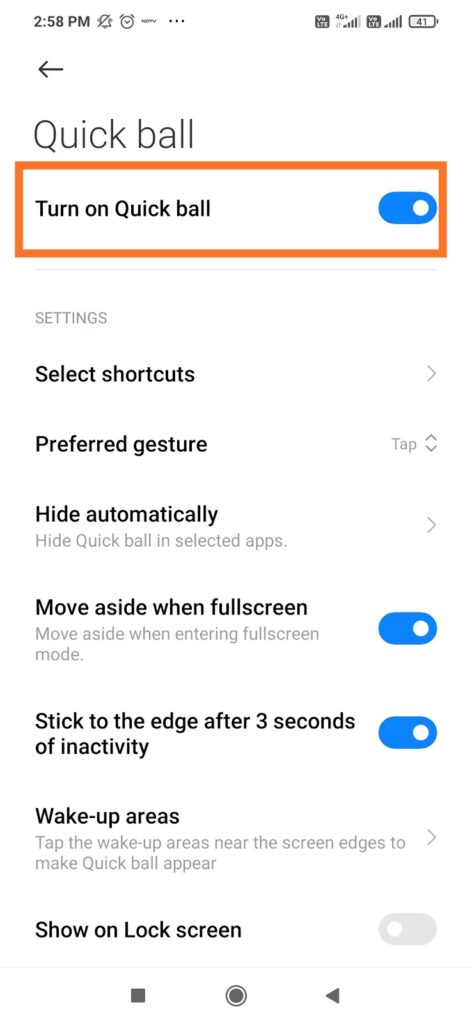
الضغط على خيار إيماءات التنقل “Quickball”.
تبديل المفتاح بجوار خيار إيماءات التنقل لتفعيلها.
لإضافة لقطة شاشة كاختصار و التقاط لقطة الشاشة باستخدام إيماءات التنقل Quick ball عليك القيام بالخطوات التالية:
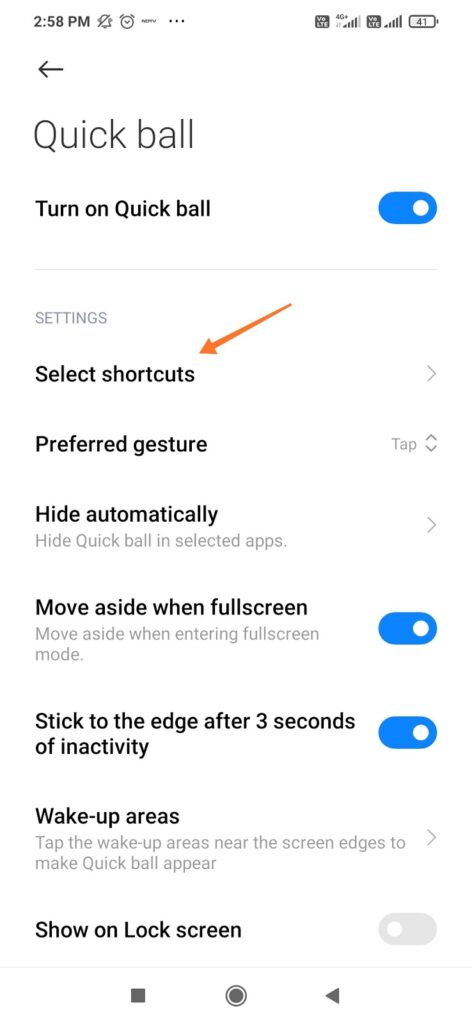
الضغط على تحديد الاختصارات.
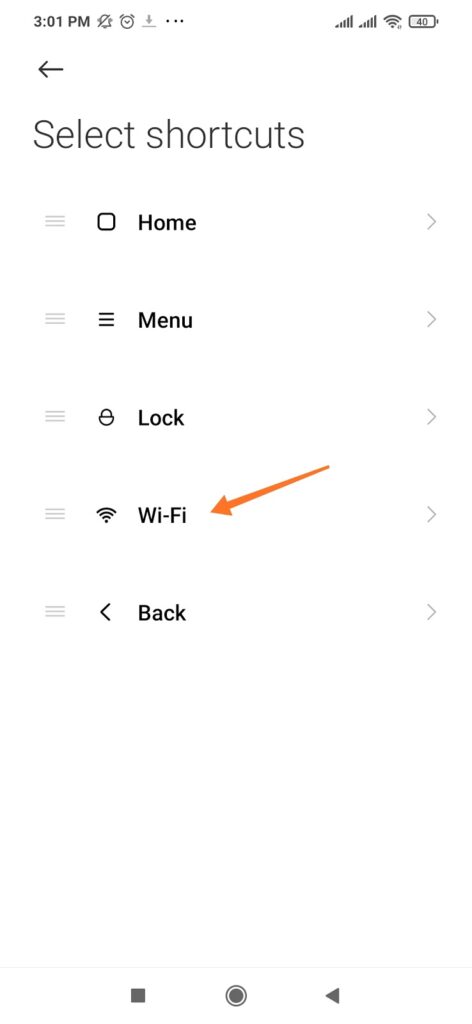
النقر فوق أي من الأزرار الخمسة المتاحة حيث تريد أن يظهر خيار لقطة الشاشة.
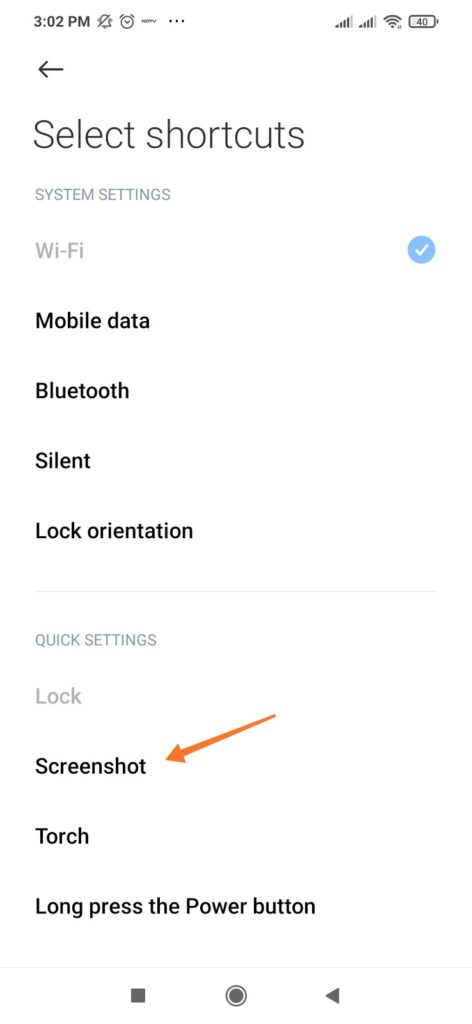
التمرير إلى أسفل والبحث عن خيار لقطة الشاشة والضغط عليه.
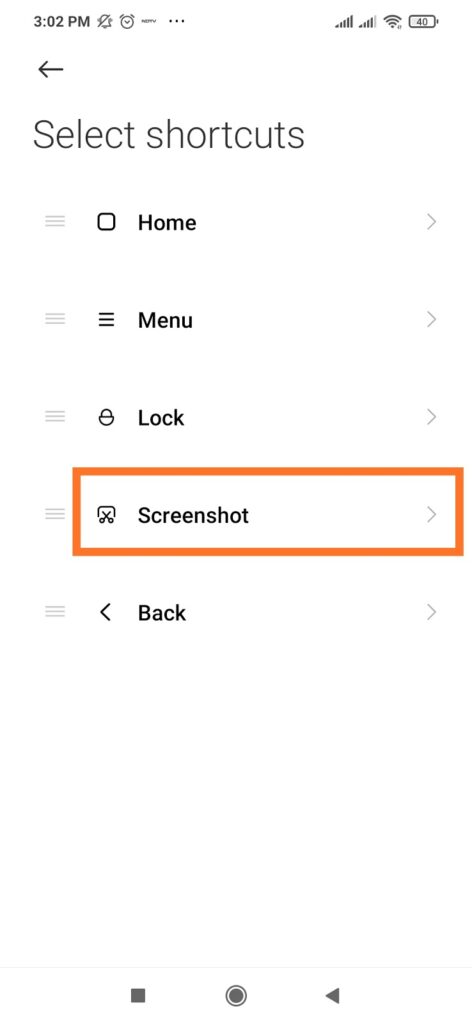
ستجد خيار لقطة الشاشة “Screenshot” في قائمة اختصارات إيماءات التنقل Quick ball.
انتقل إلى الشاشة التي تريد التقاطها والنقر على أيقونة لقطة الشاشة في إيماءات التنقل لالتقاط لقطة الشاشة.
مساعد جوجل Google Assistant
هناك أوقات نكون مشغولين ونريد التقاط لقطة شاشة أثناء مشاهدة مقطع فيديو ويُمكن لمساعد جوجل أن يكون مفيدًا في مثل تلك المواقف حيث يساعد Google Assistant على التقاط لقطات الشاشة بسهولة.
فكل ما عليك فعله هو أن توجه لمساعد جوجل الخاص بك بالتقاط لقطات الشاشة التي تريدها من خلال:
- تأكد من تنشيط مساعد جوجل قبل البدء في استخدام تلك الميزة ثم قول “Hey Google ، التقط لقطة شاشة”.
تطبيقات لقطات الشاشة
يوفر متجر جوجل بلاي العديد من التطبيقات التي تساعدك على التقاط لقطة الشاشة بسهولة، وتأتي تلك التطبيقات مع الكثير من الميزات المفيدة مثل إمكانية إضافة رموز تعبيرية على لقطات الشاشة إلى جانب مُنظف للمساحة وميزة تسجيل مقطع فيديو للشاشة والعديد من الميزات الأخرى.
ويعتبر تطبيق Screenshot touch هو واحد من أفضل تطبيقات التقاط لقطة الشاشة على هواتف أندرويد ويمكنك من التقاط لقطات الشاشة لصفحة كاملة أو عن طريق هز الهاتف والرسم على اللقطة التي ترغب في التقاطها مع سهولة مشاركة لقطة الشاشة ويمكنك تثبيت التطبيق من هنا.